Ha problémái vannak a Roller Champions többjátékos játék PC-n való működésével, nem vagy egyedül. Sok játékos jelentett problémákat a játék többjátékos komponensével kapcsolatban, és a fejlesztők jelenleg dolgoznak a megoldáson.
Addig is kipróbálhat néhány dolgot, amelyek segíthetnek abban, hogy a játék működjön.
Először is győződjön meg arról, hogy a játék legújabb verziója telepítve van. Ha nem vagy biztos benne, nézd meg a játék webhelyét vagy a Steamet a frissítésekért. Ha van elérhető frissítés, töltse le és telepítse, majd próbálja meg újra elindítani a játékot.
az onedrive nem nyílik meg
Ha ez nem működik, próbálja meg újraindítani a számítógépet és az útválasztót. Ez megszünteti a csatlakozási problémákat, amelyek problémákat okozhatnak a játékban. A számítógép és az útválasztó újraindítása után próbálja meg újra elindítani a játékot.
Ha továbbra is problémáid vannak, a legjobb, ha megvárod, amíg a fejlesztők kiadnak egy javítást a többjátékos komponens javításához. Addig is kipróbálhatod a játék egyjátékos módját, vagy kereshetsz másik játékot a barátaiddal.
A Roller Champions, a Ubisoft ötletgazdája, egy többszereplős sportvideojáték. A többjátékos funkció egyedivé teszi a játékot, és szórakoztatóbbá teszi a barátokkal való játékot. Támogatja a cross-play-t, lehetővé téve a játékosok számára, hogy meghívjanak más játékosokat és meccseket mérjenek. Néhány játékos azonban arról számolt be A Roller Champions nem működik a számítógépükön . Ebben a cikkben a problémáról és annak megoldásáról fogunk beszélni, ezért ha ez vonatkozik Önre, olvassa el a cikket a végéig.

Javítsa ki a Roller Champions többjátékos funkcióját, amely nem működik PC-n
Ha a Roller Champions többjátékos nem működik a Windows 11/10 számítógépen, kövesse az alábbi megoldásokat a probléma megoldásához:
usb átirányító kliens
- Indítsa újra a játékot
- Ellenőrizze az internet sebességét
- Állítsa vissza az internetes protokollokat
- Ellenőrizze a játékfájlokat
- Futtassa a játékot rendszergazdaként
- VPN letiltása
Beszéljünk ezekről a megoldásokról részletesebben.
A csoport, amelyhez csatlakozni próbál, már nem elérhető.
1] Indítsa újra a játékot
Ne pazarolja az idejét bonyolult hibaelhárítási útmutatókra, tegyen valami egyszerűt, például indítsa újra a játékot a probléma megoldásához. Az említett hiba oka hibás vagy egyéb meghibásodáshoz vezethet, és a játék megfelelő bezárásával, majd újranyitásával könnyen orvosolható. Ez nem csak az összeomlásokat javítja ki, hanem az összes ideiglenes adatot is törli. Tehát zárja be a játékot, nyissa meg a Feladatkezelőt, kattintson a jobb gombbal a játékra, válassza a Feladat befejezése lehetőséget, tegye ugyanezt a Ubisofttal, majd indítsa el a Roller Champion alkalmazást. Ha azonban a probléma továbbra sem oldódott meg, kapcsolja ki, majd újra be a számítógépet.
2] Ellenőrizze az Internet sebességét
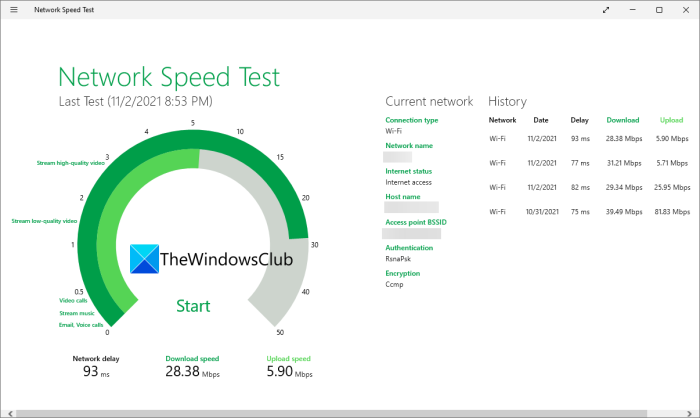
Győződjön meg arról, hogy az internetkapcsolat megfelelő, és az útválasztó megfelelően működik. Az ilyen problémákat általában a lassú internetkapcsolat okozza. A sávszélesség teszteléséhez használhat néhány említett internetsebesség-tesztelőt. Ha lassú, indítsa újra az útválasztót, majd ellenőrizze az internet sebességét. Ha ez továbbra is problémákat okoz, hívja internetszolgáltatóját, és kérje meg a probléma megoldását.
3] Állítsa vissza az Internet Protokollokat
Az egyik oka annak, hogy miért szembesül a kérdéses hibával, a rossz hálózat lehet, és ez általában a hálózati hibáknak köszönhető. A probléma megoldásához felszabadíthatja és megújíthatja IP-címét, alaphelyzetbe állíthatja a Winsockot és kiürítheti a DNS-t. Most annak ellenőrzéséhez, hogy ez működik, nyissa meg a parancssort (rendszergazdaként), és futtassa a következő parancsot:
|_+_|
Indítsa el, és próbálja meg használni a többfelhasználós módot, hogy ellenőrizze, megoldódott-e a probléma. A többjátékos mód megnyitásához lépjen az Adatvédelem és online biztonság, majd az Xbox adatvédelem oldalára. A 'Részletek és beállítások' részben kattintson a 'Kommunikáció és többjátékos' lehetőségre, majd lépjen a 'Csatlakozhat a hálózatokon átívelő játékhoz' lehetőségre, és kattintson az 'Alkalmaz' gombra. Remélhetőleg ez teszi a dolgát.
állítsa be a java_home windows 10-et
4] Ellenőrizze a játékfájlokat
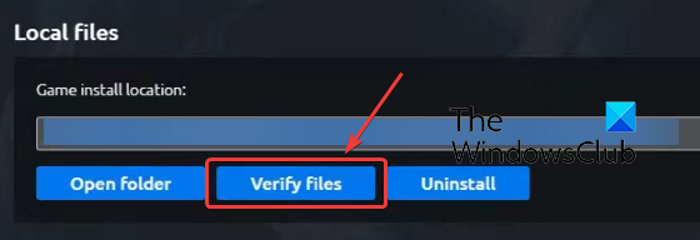
A hiba jelezheti a játék problémáját, vagy a fájljai hiányoznak vagy sérültek. És néhány lépésben megoldható a játékfájlok ellenőrzésével. Ehhez kövesse az előírt lépéseket:
- Indítsa el az Ubisoft Game Launchert.
- Lépjen a Játékok lapra, és válasszon egy játékot.
- Kattintson a 'Tulajdonságok' elemre, majd lépjen a 'Helyi fájlok' fülre.
- Most válassza a 'Fájlok ellenőrzése' lehetőséget.
A folyamat időt vesz igénybe, de amint befejeződik, a játék összes sérült eszköze megsemmisül. Most indítsa el a játékot, és nézze meg, hogy a probléma továbbra is fennáll-e vagy sem.
másolás és beillesztés nem működik
5] Futtassa a játékot rendszergazdaként.
Megoldja a problémát, ha ellenőrzi a játékfájlokat, hogy azok sérültek-e. Ha azonban ez nem működik, futtassa a játékot rendszergazdaként. Előfordulhat, hogy operációs rendszere nem adja meg az alkalmazásnak a szükséges engedélyt, ami indításkor betöltési problémákat okozhat.
Egyszerűen kattintson a jobb gombbal a játékra vagy az indítóra, és válassza a „Futtatás rendszergazdaként” lehetőséget. A játék tulajdonságait is beállíthatjuk úgy, hogy mindig a szükséges jogosultságokkal nyíljon meg. Ehhez kattintson a jobb gombbal a Roller Champions elemre, és válassza a Tulajdonságok menüpontot. A tulajdonságokban lépjen a „Kompatibilitás” fülre, és jelölje be a „Futtassa ezt a programot rendszergazdaként” jelölőnégyzetet. Most kattintson az 'Alkalmaz' gombra a módosítások mentéséhez. Most indítsa el a játékot, rendszergazdaként fog futni, és remélhetőleg a problémája megoldódik. Ha nem, folytassa a következő megoldással.
6] VPN letiltása
A VPN arra szolgál, hogy elrejtse a tartózkodási helyét egy másik ország kiválasztásával. Ez az eszköz azonban összezavarja a játékszervert, és homályossá teszi, hogy melyikhez kell csatlakozni. Ezért azt javasoljuk, hogy kapcsolja ki a VPN-t, majd játsszon a játékkal. Ha a játék többjátékos módja működni kezdett, a probléma a VPN volt, akkor megtagadhatja a VPN szolgáltatást, vagy forduljon hozzájuk segítségért.
Reméljük, meg tudja oldani ezt a problémát, és játszani Roller Champions játékot barátaival a cikkben említett megoldások követésével.
Olvas : A Minecraft többjátékos nem működik PC-n.













![Az Outlook 365 villog és villog [Javítva]](https://prankmike.com/img/outlook/9E/outlook-365-flickering-and-flashing-fixed-1.jpg)

